Како да проверите хеш Виндовс ИСО датотеке користећи ПоверСхелл у оперативном систему Виндовс 11/10
Ако желите да проверите и verify the Windows 11/10 ISO file hash помоћу ПоверСхелл(PowerShell) -а , требало би да пратите овај водич. Једноставна ПоверСхелл(PowerShell) команда може да прикаже хеш датотеке ИСО(ISO) система Windows 11/10 или било које датотеке која се можда налази на вашем рачунару. Овде ћемо вам показати процес редовног провера хеша датотеке или дефинисањем одређеног алгоритма.
Хеш датотеке је јединствени елемент који говори много о датотеци и такође проверава позадину. Можете често да верификујете хеш датотеке и да га упоредите са претходним да бисте знали да ли је неко мењао податке, променио их или модификовао, изменио или било шта друго. Такође вам помаже да пронађете и уклоните дупликате датотека(find and remove duplicate files) . Пре него што почнете са овим водичем, уверите се да увек имате ИСО Виндовс (ISO)Windows 11/10 . Ако не, можете пратити наш детаљни водич за преузимање најновијег Виндовс ИСО(download the latest Windows ISO) са званичне веб странице.
Како проверити хеш ИСО(ISO) датотеке Windows 11/10
Да бисте верификовали хеш Windows 11/10 ИСО(ISO) датотеке помоћу ПоверСхелл(PowerShell) -а, урадите следеће:
- Притисните дугме Win+X заједно.
- Изаберите Виндовс ПоверСхелл(Windows PowerShell) са листе.
- Унесите ЦД(CD) команду да бисте изабрали директоријум датотека.
- Откуцајте наредбу гет-филехасх(get-filehash) са путањом датотеке.
- Пронађите хеш на екрану помоћу алгоритма.
Проверите(Verify) аутентичност и интегритет Виндовс ИСО -а(Windows ISO)
Морате да отворите Виндовс ПоверСхелл(open Windows PowerShell) на рачунару. За то можете користити поље за претрагу на траци задатака . (Taskbar)Алтернативно, можете заједно да притиснете дугме Win+X и изаберете Виндовс ПоверСхелл(Windows PowerShell ) одавде. Након тога, потребно је да унесете следећу команду да изаберете директоријум датотека у који сте поставили Виндовс 10 (Windows 10) ИСО(ISO) .
cd [directory]
ПоверСхелл се подразумевано отвара у C:\Users\<user-name> . Ако се ваш фајл налази на радној површини(Desktop) , потребно је да унесете ово-
cd Desktop
Слично, требало би да унесете ЦД Преузимања(cd Downloads) ако се ваша датотека налази у фасцикли Преузимања . (Downloads)Након тога унесите команду попут ове -
get-filehash .\[file-name]
На пример, ако је име Виндовс ИСО(Windows ISO) - а мивиндовс10.исо(mywindows10.iso) , потребно је да унесете команду овако -
get-filehash .\mywindows10.iso
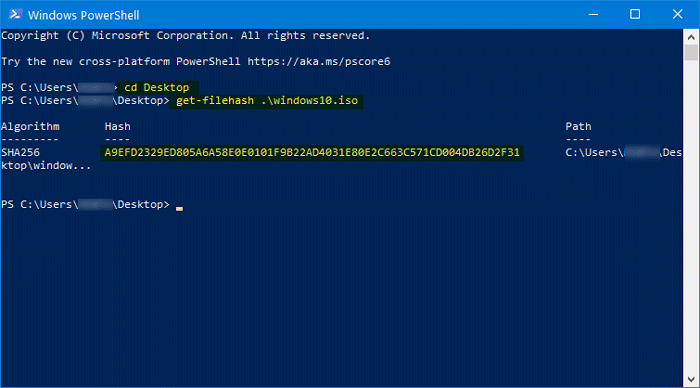
Након што притиснете дугме Ентер(Enter ) , требало би да прикаже три ствари -
- алгоритам,
- Хаш и
- Пут.
Подржава СХА1(SHA1) , СХА256(SHA256) , СХА384(SHA384) , СХА512(SHA512) , МД5(MD5) , МАЦТриплеДЕС(MACTripleDES) и РИПЕМД160(RIPEMD160) .
Стога, ако желите да промените алгоритам и проверите тај одређени хеш, требало би да унесете команду попут ове -
get-filehash .\mywindows10.iso -algorithm sha384

Сада, као резултат, можете видети СХА384(SHA384) испод колоне Алгоритам(Algorithm ) поред хеша и пуне путање.
Надам се да ће вам овај једноставан водич помоћи.
Можда ће вам се допасти ово:(You might like these:)
- Израчунајте контролну суму и хешове датотека са ПС Хасх-ом(Calculate checksum & hashes of files with PS Hash)
- Како проверити МД5 контролни збир датотека помоћу Цертутил-а.
Related posts
Онемогућите безбедносна питања у оперативном систему Виндовс 11/10 помоћу ПоверСхелл скрипте
Како проверити верзију ПоверСхелл-а у оперативном систему Виндовс 11/10
Поправите ПоверСхелл који узрокује високу употребу ЦПУ-а у оперативном систему Виндовс 11/10
Како отворити повишени ПоверСхелл промпт у оперативном систему Виндовс 11/10
Како да креирате локални кориснички налог користећи ПоверСхелл у оперативном систему Виндовс 11/10
Како додати уређивач групних политика у Виндовс 11/10 Хоме Едитион
Шта је ПЛС датотека? Како направити ПЛС датотеку у оперативном систему Виндовс 11/10?
Омогућите мрежне везе док сте у модерном стању приправности на Виндовс 11/10
Користите ПоверСхелл за брисање датотека и фасцикли у оперативном систему Виндовс 11/10
Како преузети Виндовс 11/10 ИСО користећи Руфус
Подешавања синхронизације не раде или су засивљена у оперативном систему Виндовс 11/10
Мицрософт Интуне се не синхронизује? Присилите Интуне да се синхронизује у оперативном систему Виндовс 11/10
Како заменити хард дискове у оперативном систему Виндовс 11/10 помоћу Хот Свап-а
Како направити радарску карту у оперативном систему Виндовс 11/10
Савети и трикови за прегледач Мицрософт Едге за Виндовс 11/10
Како монтирати и демонтирати ИСО датотеку у оперативном систему Виндовс 11/10
Како да деинсталирате унапред инсталиране апликације Мицрософт продавнице у оперативном систему Виндовс 11/10
ХДМИ уређај за репродукцију се не приказује у оперативном систему Виндовс 11/10
Како променити подразумевану веб камеру на Виндовс 11/10 рачунару
Направите резервну копију, преместите или избришите ПагеФиле.сис при гашењу у оперативном систему Виндовс 11/10
